ctronicsの防犯監視カメラを屋外に設置しました。
取説は日本語の説明書だったのでありがたいのですが、ざっくりとした説明で、
わかりにくい箇所がありましたので、図解で説明してみます。
Ctronicsカメラ本体のWi-Fi設定方法

WI-FI機能があるというカメラだったので、初期設定自体も無線で設定できるのかと思っていたのですが、やり方の説明がない!
よくよく読んでみると
無線でも設定する場合は連絡をしてほしい
という旨の1文がありました。
それは面倒かなと思いLANケーブルでカメラのWi-Fi設定をしましたが、以外と簡単にできました。
カメラ本体を設置する前にカメラのWi-Fi設定が必要です。設置してからWi-Fi設定すると、とっても面倒なことになっちゃいますので必ず、一番最初にWi-Fi設定をしてくださいね。
有線LANで設定する手順
①LANケーブルとルータを接続する
カメラの電源コードをコンセントに差し込むとカメラの電源が入ります。
カメラ本体に付属のLANケーブルを差し込みます。差し込んだLANケーブルと、ルーターを接続します。

②アプリでctronicsのアップをダウンロード
ios版、android版どちらかのアプリをダウンロードします。
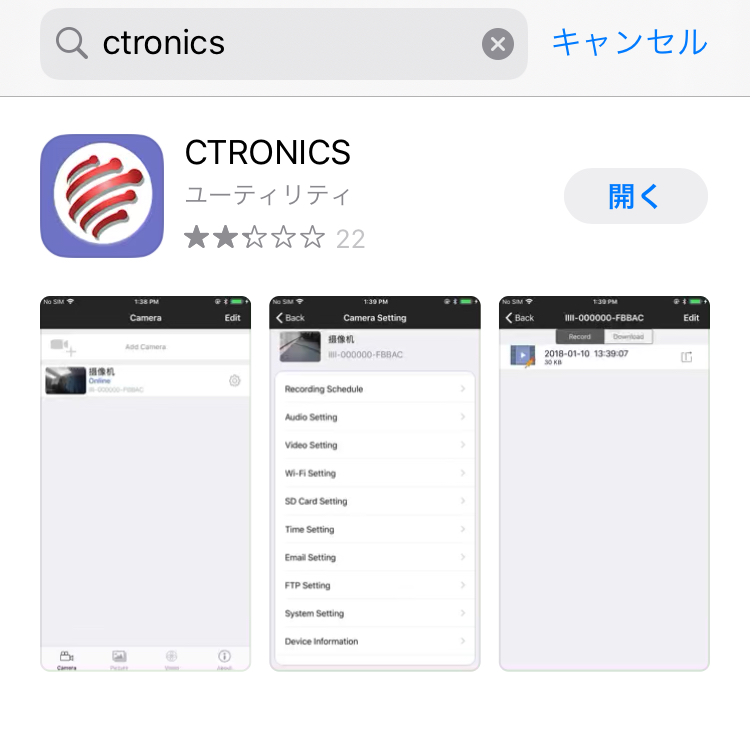
③アプリを開き、カメラを追加を押します。
アプリを開くとカメラを追加する画面が開きますのでクリックします。
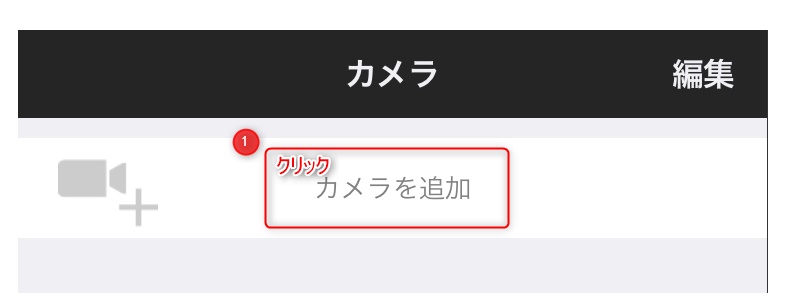
クリックするとこの画面になりますのでLAN内のカメラを検索を押します。
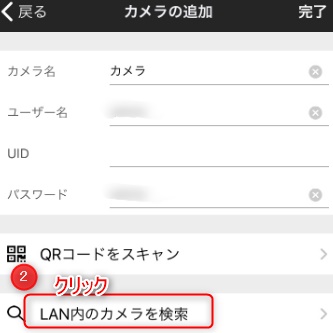
カメラを自動検索が始まります。
カメラをクリックすると、UIDの所に選択したカメラの番号が反映されるので右上の完了を押してカメラの接続は完了です。
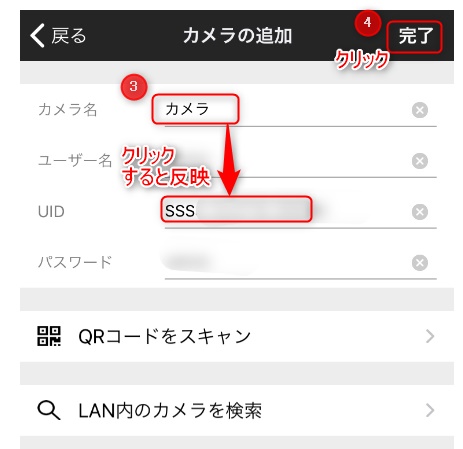
④カメラのWifi設定をする
一度アプリの最初の画面に戻りカメラのWi-Fi設定を行います。
LANケーブルをルーターから抜きます。アプリを開くと、カメラ設定画面が出てきます。
右の設定コマンドを押します。
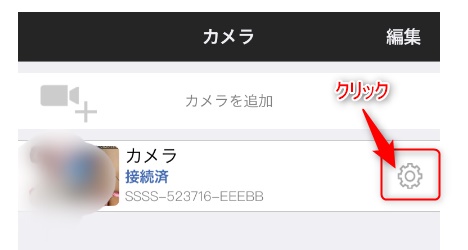
Wi-Fiの所をクリックします。
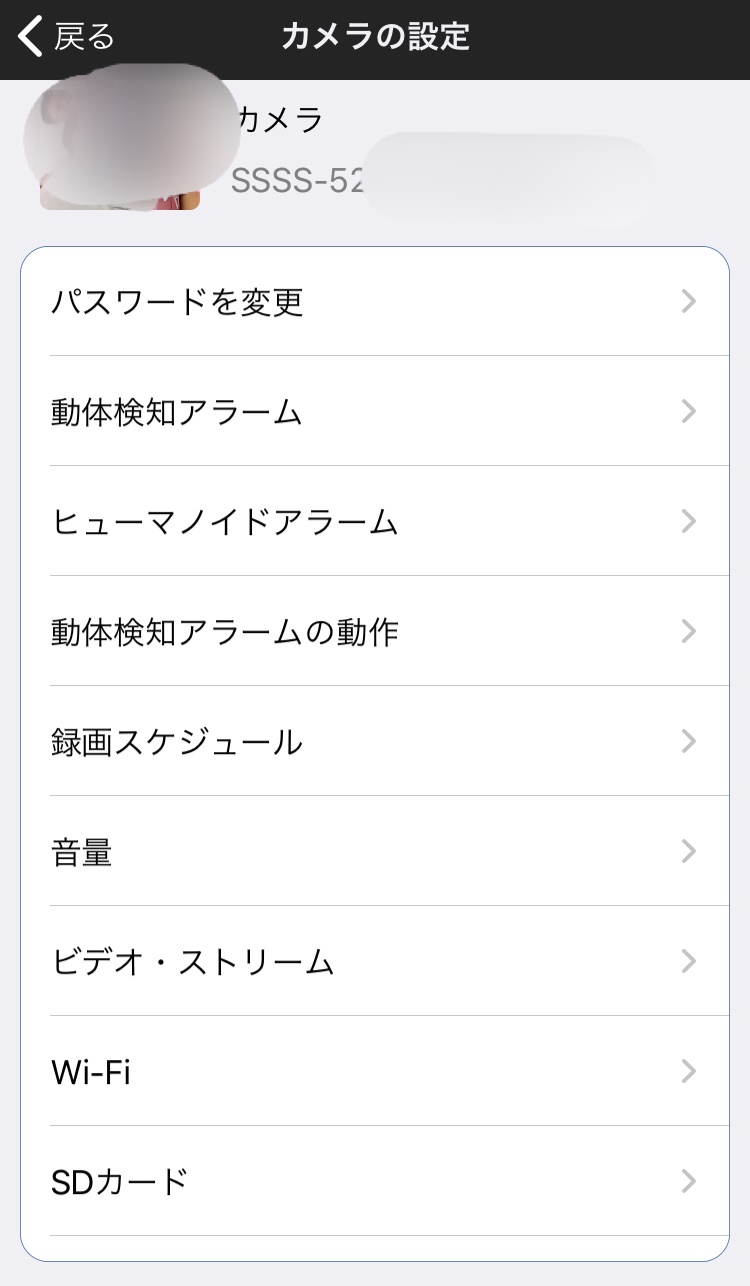
すると、この画面になるので青いボタンの「Wi-Fiマネージャー」を押し、自分のWi-Fiを選択し、キーを入力するとWi-Fi設定完了となります。
取説は分かりにくいですが、やってみると感覚で何とかなりました😅
カメラを屋外に設置してみた
元々ダミーカメラを取付ていたアルミの支柱に取付ました。
付属品にあった穴開けステッカーめちゃくちゃ良いです。
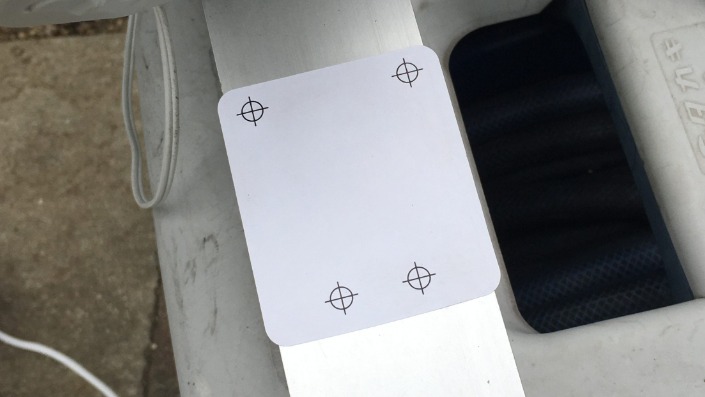
変な所に穴開けをする心配が無いし、本当に素人にはありがたいです。ビスどめもバッチリ👍

取り付け完了です。

気になる配線はアルミ支柱の中を通してスッキリさせています。
カッコいいし、防犯カメラ付いてます‼️って感じ満載です。
抑止力アップしたのではないでしょうか⁉️コンセント部分の防水対策はこちらに記載しています。